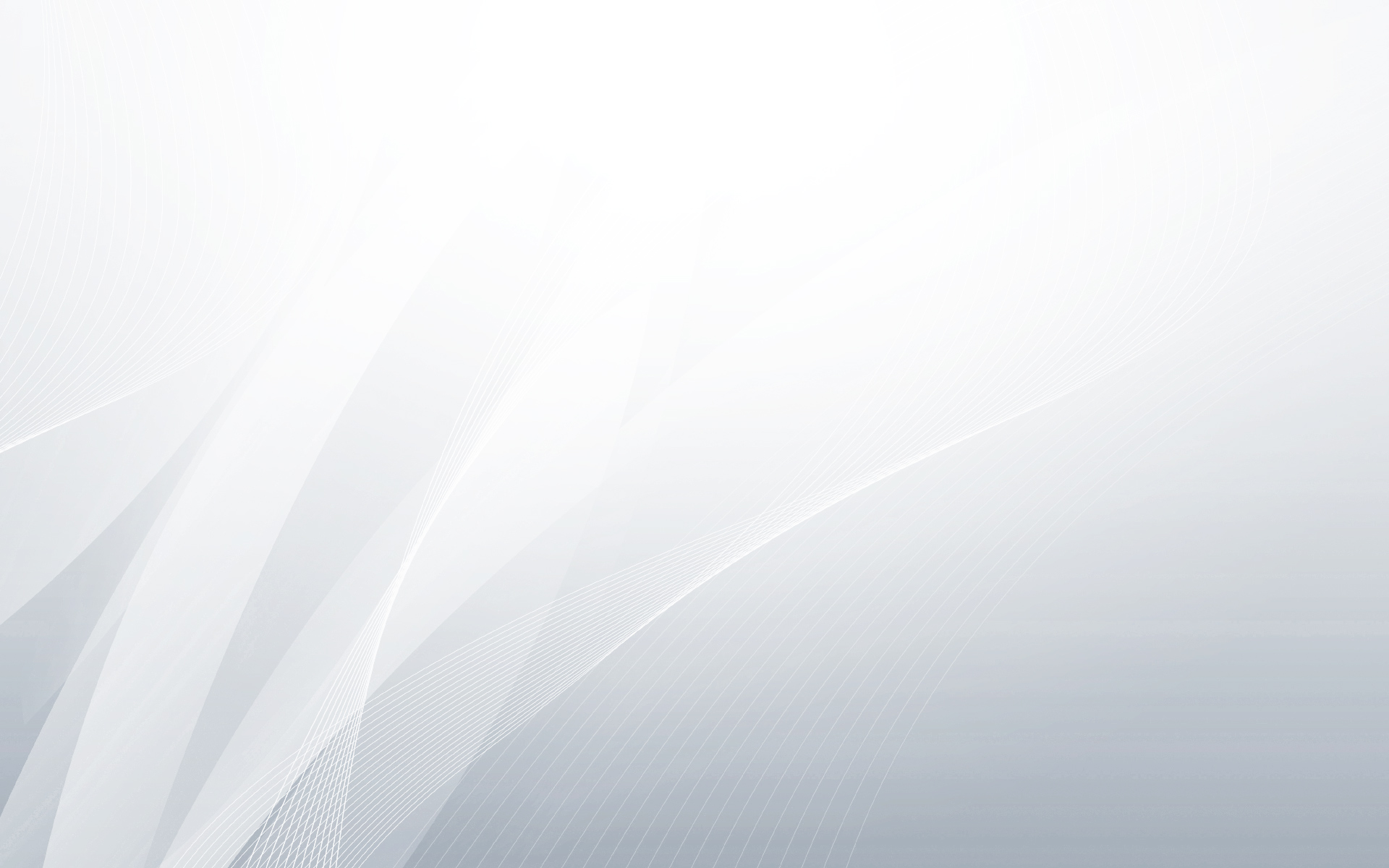informatica支持excel类型数据源的抽取,但对于多页excel的抽取并不是很方便,本文简单介绍一下多页excel的抽取方法。
大家都知道,excel并不是平面文件(Flat file),严格来说,它是windows关系型数据库的一种,它跟txt、csv格式的文件都是不同的。所以在抽取excel格式的文件入库时要通过ODBC,配置ODBC是一件麻烦事情,有的人电脑上并没有装ODBC的驱动,那么有没有简单一点的办法呢,简单的办法就是将excel转换成csv文件,然后informatica系统PowerCenter就可以完美抽取啦,不过csv不支持多页的,所以如果是多页excel的话,必须将它分开成一页一个文件,网络上excel2csv这样的转换工具很多,大家可以搜一下。
简单的方法介绍完了,下面开始介绍多页excel配置ODBC入库:
首先,检查电脑有没有安装Microsoft excel ODBC驱动。
其次,在需要导入的多页excel文件中,为每一页内容创建一个“名称”,也就是一个“range”,在页面中先选中需要入库的内容,然后如果excel版本2000以下的可以在顶部菜单“插入(Insert)–>名称(NAME)–>定义(DEFINE)”中找到,我使用的excel plus 2010版本,在“公式–>名称管理器–>定义名称”中,具体请看下图:
接着输入定义的名称,点击确定就可以了,第二步就完了。
再次,在控制面板中找到“管理工具”,打开就可以看到“数据源(ODBC)”,打开后选中“系统DSN”,点击“添加”,找到相应的excel驱动,如图:
接着输入数据源的名称,然后点击下方的“选择工作簿”,查找路径选中要入库的多页excel,点击确定数据源配置就完成了。
这些准备工作做完之后,就可以打开informatica PowerCenter Designer进行mapping设计了,点击Transformation选择“import Sotred Procedure”,在ODBC DATA SOURCE中选中刚刚在ODBC中定义好了的连接,不需要输入用户名密码,直接点击“connect”按钮,就可以在“select procedure”中看到我们需要导入的那个excel以table的形式展现了,选中后点击“OK”,source就配置好了,接下来导入到ORACLE数据库或者其他什么数据库就不用我说什么了吧。
对于多页excel程序自动抽取的方法,本人还在学习中,目前也没看到别人有什么好的办法,有哪位大神知道的,希望分享下。